نبذة: من خلال بلجن (بوابة الدفع) يُمكنك إضافة طرق دفع داخل موقعك إن كنت تقدم خدمات البيع والشراء ضمن موقعك، حيث سيتم دفع ثمن ما تقوم ببيعه من منتجات، أو ما تعرضه من حملات تبرع، والدفع سيتم من خلال باي بال أو باي تابس، حسب رغبتك واختيارك، وبالعملة التي تريدها.
أولاً: التحكم فى اعدادات بلاجن بوابة الدفع
1. قم بالدخول إلى لوحة تحكم الإدارة .
2. من قائمة إعدادات قم باختيار ( إعدادات البرامج المساعدة )، كما بالصورة التالية :
3. ستظهر لك قائمة قم باختيار( إعدادات بوابة الدفع )، كما بالصورة التالية :

ستظهر لك الخيارات الخاصة بهذه الاعدادات كما بالصورة التالية:
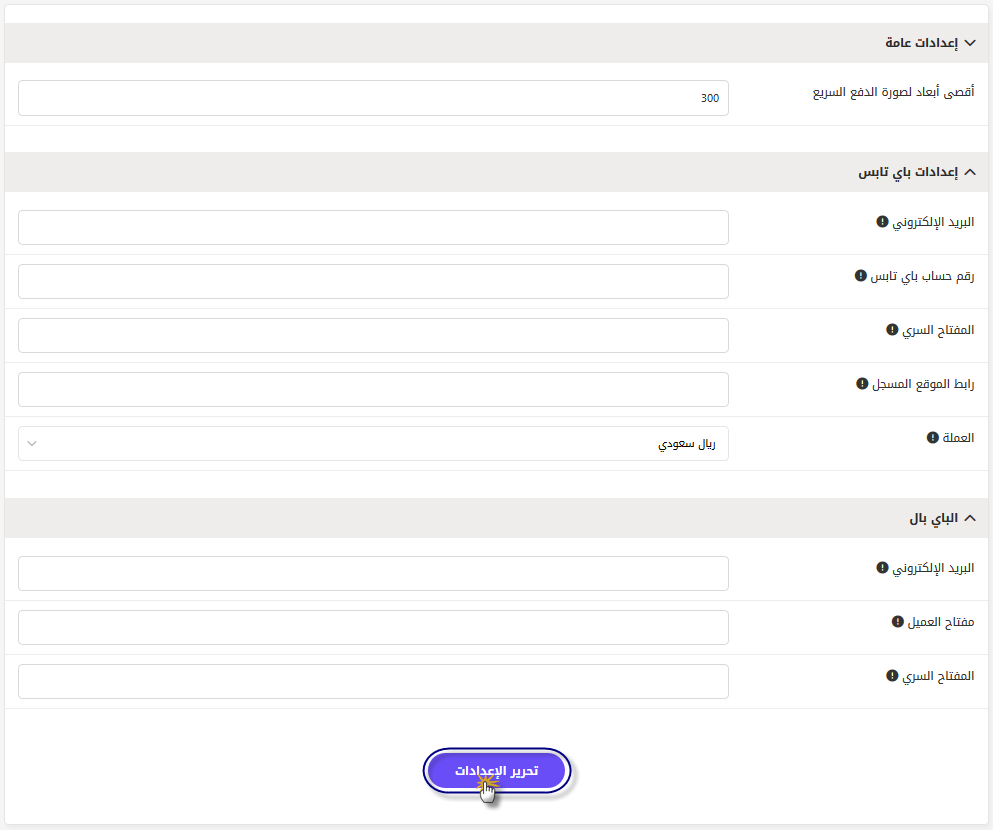
أولا:إعدادات عامة
-أقصى أبعاد لصورة الدفع السريع : تقوم هذه الخاصية بتعديل صورة الدفع السريع وتصغير أبعادها بشكل تلقائي ليتطابق مع الحد الأقصى المسموح به.
ثانيا:إعدادات باي تابس
-البريد الإلكتروني : هنا تُدخل البريد الإلكتروني الذي سجلت به في باي تابس.
-رقم حساب باي تابس : وهو رقم التاجر، وستجده أعلى صفحة حسابك في باي تابس، كما في الصورة التالية:
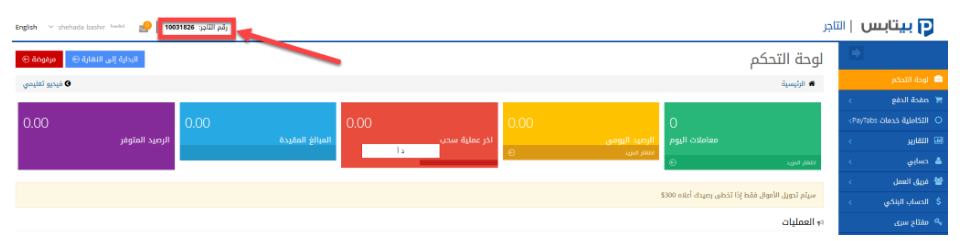
-المفتاح السري : ستجده في بند (مفتاح سري) من صفحة باب تابس، كما في الصورة التالية:
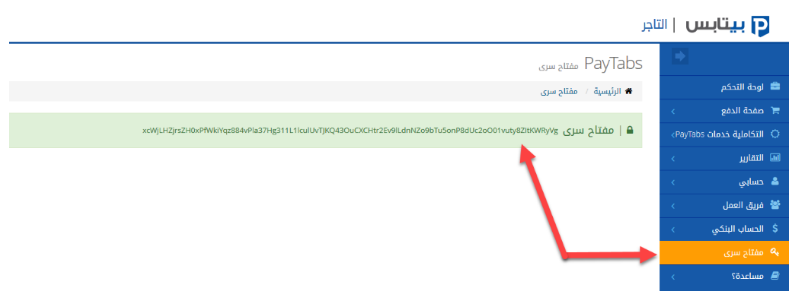
-رابط الموقع المسجل : من هنا تُحدد رابط موقعك الشخصي الذي ربطته بباي تابس، والذي يفترض أنك أدخلته في حسابك الشخصي في باي تابس كما في الصورة التالية:
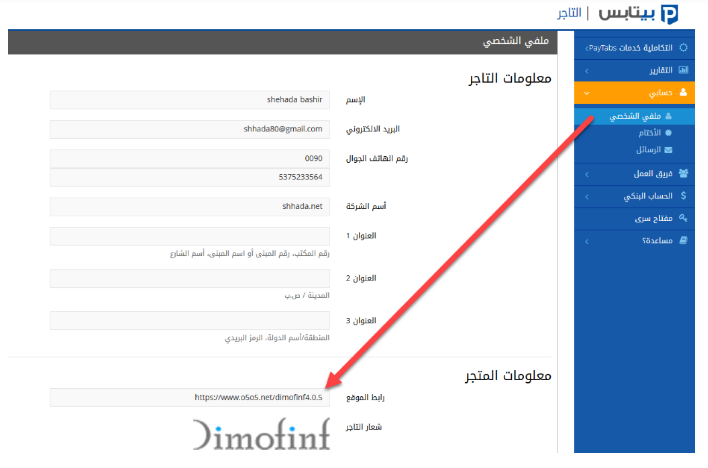
-العملة : من هنا تُحدد العملة التي تريد الدفع من خلالها.
ثالثا:الباي بال
-البريد الإلكتروني : هنا تُدخل البريد الإلكتروني على الباي بال، والذي خصصته لاستقبال مدفوعات العملاء.
-مفتاح العميل : Client ID تحصل عليه من خلال صفحة الحسابات في باي بال، والرابط ستجده ضمن التلميح الخاص بهذا الإعداد.
-المفتاح السري : Secret تحصل عليه من خلال صفحة الحسابات في باي بال، والرابط ستجده ضمن التلميح الخاص بهذا الإعداد.
والحصول على هذه البيانات من باي بال يتم بالطريقة التالية:
بعد أن تدخل إلى صفحة الحسابات Accounts تحدد البريد الذي تستقبل عليه المدفوعات، ثم تنقر View/Edit Account كما في الصورة التالية:
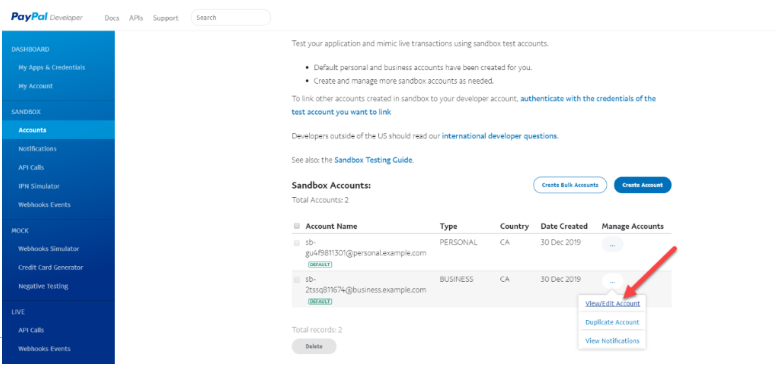
ستظهر لك هذه الصفحة:
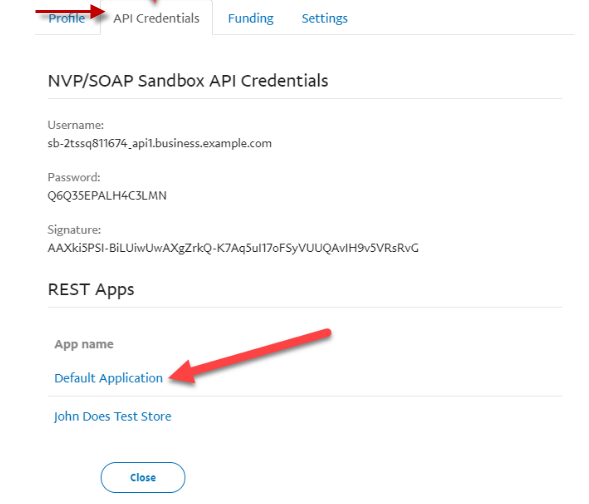
بعد النقر على Default Application تظهر لك هذه الصفحة، والتي ستجد فيها المعلومات التي تريدها:
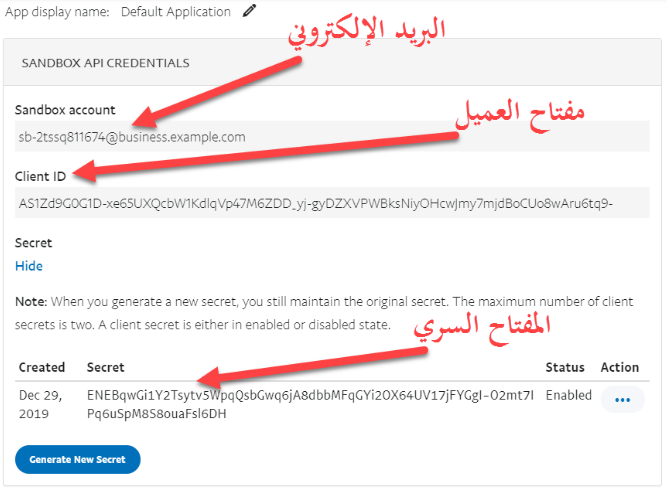
ثم اضغط (تحرير الإعدادات) لحفظ الإعدادات الخاصة بالبلجن.
ثانيا:إضافة عمليات دفع ضمن الموقع
يُمكنك أن تضيف عملية دفع في موقعك باتِّباع المسار التالي :
لوحة تحكم الإدارة > البرامج المساعدة > بوابة الدفع > الدفع السريع > إضافة جديد , كما بالصورة التالية:
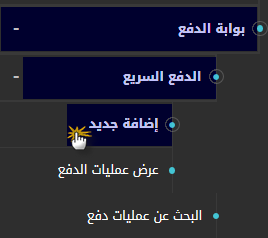
و سوف يظهر النموذج التالى:
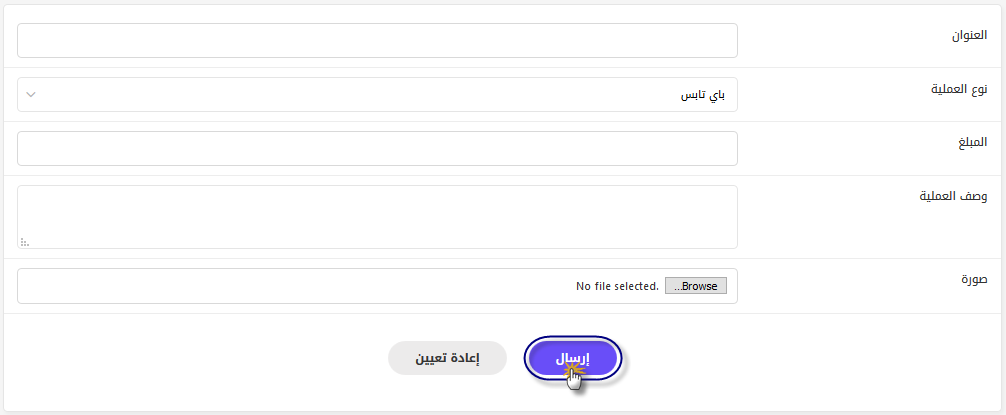
-العنوان : اكتب أي عنوان تراه مناسباً لعملية الدفع التي تقوم بإضافتها.
- نوع العملية : حدد طريقة الدفع: إما عن طريق باي تابس أو الباي بال.
- المبلغ : أدخل رقم المبلغ الذي تريد أن يتم دفعه من خلال هذه العملية التي تقوم بإضافتها.
- وصف العملية : أضف نبذة عن عملية الدفع هذه.
- صورة : حدد صورة مناسبة لعملية الدفع التي تضيفها.
ثم بعد ذلك قم بالضغط على (إرسال) لإنشاء عملية دفع؛ أو قم بالضغط على (إعادة تعيين) لإعادة الخانات إلى حالتها التي كانت عليها قبل الإضافة.
ثالثا: طريقة عرض قوالب بوابة الدفع في الموقع :
بعد أن قمنا بإضافة عملية دفع سريع، سنضيف هذه العملية ضمن الموقع في الواجهة من خلال عرض قوالب بوابة الدفع؛ لذا من رئيسية الموقع قم بتنشيط المخطط الحي، وبعد ذلك اضغط على (قالب)، ثم استخدم ميزة الفلترة أو ميزة البحث لعرض قالب بوابة الدفع , كما بالصورة التالية:
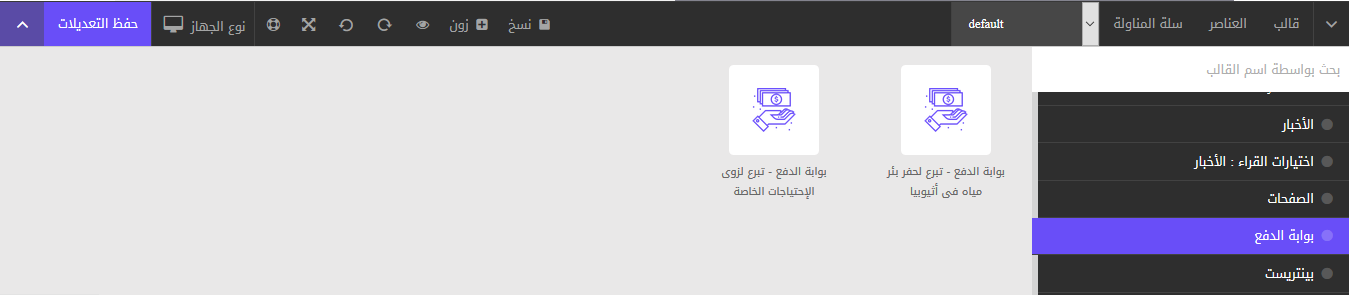
ثم بعد ذلك اسحب القالب وضعه في المكان المناسب لك في الموقع , و سيظهر كما بالصورة التالية:
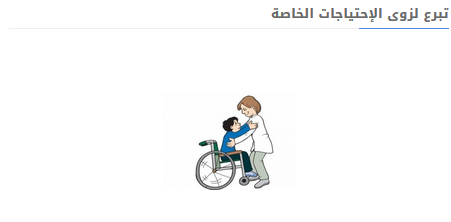
الآن بمجرد أن يقوم المستخدم بالنقر على الصورة ومتابعة العملية، ستتم عملية الدفع بسهولة، وسيدخل المبلغ في رصيدك الذي أضفت إعداداته في إعدادات بوابة الدفع التي قمنا بشرحها.
رابعا:عرض عمليات الدفع
تستطيع أن تستعرض عمليات الدفع التي قمت بإنشائها، وهذا يسمح لك بتعديلها أو حذفها، ولعرض عمليات الدفع قم باتِّباع المسار التالي:
لوحة تحكم الإدارة > البرامج المساعدة > بوابة الدفع > الدفع السريع > عرض عمليات الدفع , كما بالصورة التالية:
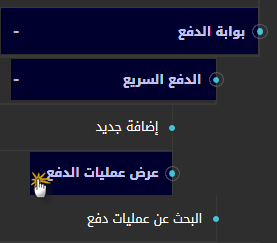 و سوف يظهر لك العمليات التى قمت بإنشائها , كما بالصورة التالية:
و سوف يظهر لك العمليات التى قمت بإنشائها , كما بالصورة التالية:

كما تشاهد ظهرت عمليات الدفع، وبجانب كل عملية يظهر نوع العملية، والمبلغ الخاص بها، ومن خلال خيار (الإجراء) يمكنك:
-تعديل عملية الدفع من خلال النقر على زر (تعديل).
-حذفها من خلال النقر على زر (حذف).
وتستطيع النقر على خيار (تعليم الجميع) ليتم تحديد جميع عمليات الدفع أو يمكنك تحديد عمليات الدفع التي تريدها ثم النقر على زر (حذف) الذي يظهر بالأسفل؛ ليتم حذف عمليات الدفع المحددة.
خامسا:البحث عن عمليات دفع
تستطيع أن تبحث عن عمليات الدفع التي قمت بإنشائها، سواء من خلال الرقم أو التاريخ، وللبحث عن عمليات الدفع قم باتِّباع المسار التالي:
لوحة تحكم الإدارة > البرامج المساعدة > بوابة الدفع > البحث عن عمليات الدفع , كما بالصورة التالية:
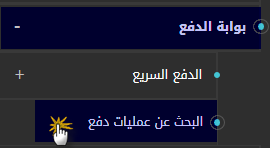
سوف يظهر لك نموذج لعملية البحث , كما بالصورة التالية:
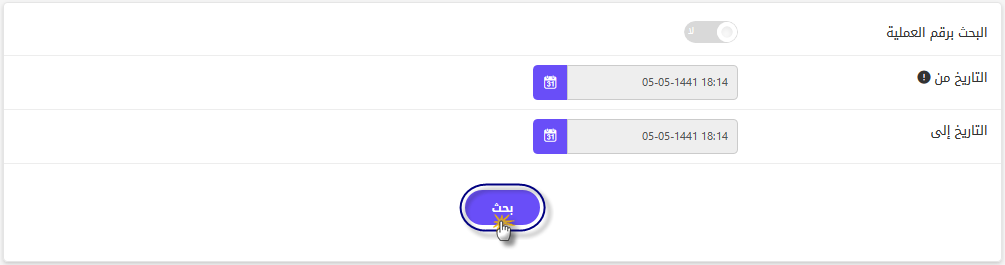
قم بتحديد تاريخ العمليات التى تريد البححث عنها , ثم إضغط على (بحث).
سادسا: تكامل بلجن بوابة الدفع مع الموديولات
قامت ديموفنف بربط بلجن بوابة الدفع مع موديول السلة، حيث يمكن للمشتري عند شراء أحد المنتجات أن يقوم بالدفع عن طريق باي تابس أو باي بال، كما هو موضح في الصورة التالية :
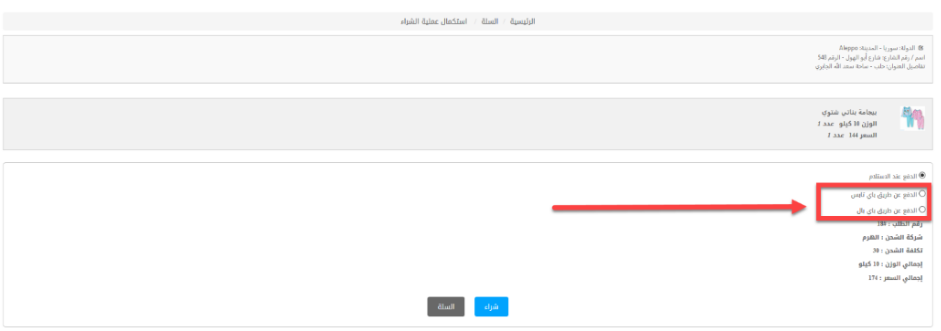
كما أن ديموفنف ستقوم مستقبلاً بربط بلجن بوابة الدفع بموديولات أخرى، وهي مستعدة لتنفيذ طلب أي عميل بربط بلجن الدفع بأي موديول يختاره.
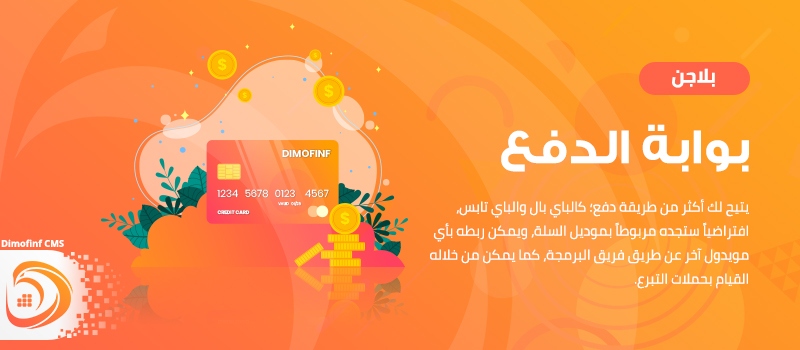
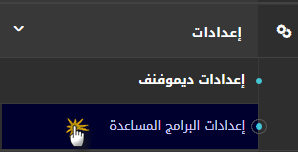
 يرجى الانتظار ...
يرجى الانتظار ...








